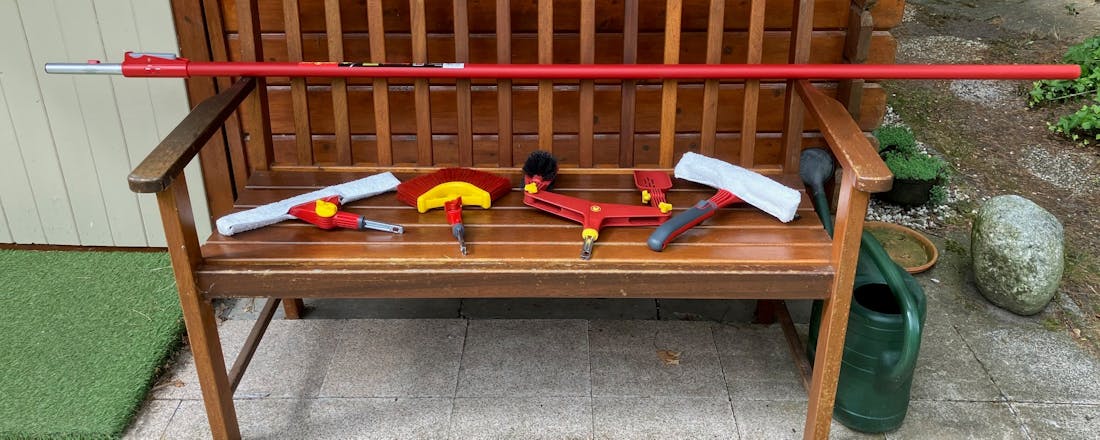Verzamelingen bijhouden met Data Crow
In eerste instantie is Data Crow vooral bedoeld voor het beheer van allerlei mediaverzamelingen, maar het programma is wel zo opgezet dat u er ook modules voor andere collecties (rece
In eerste instantie is Data Crow vooral bedoeld voor het beheer van allerlei mediaverzamelingen, maar het programma is wel zo opgezet dat u er ook modules voor andere collecties (recepten, postzegels,…– u zegt het maar!) aan kunt toevoegen. Data Crow is namelijk openbron-software en iedereen die dat wil – en kan – mag het programma met eigen functies uitbreiden. In deze workshop houden we ons echter ver van enig programmeerwerk en tonen we u hoe u met Data Crow (bijvoorbeeld) uw verzamelingen audio-cd’s en films in de pas houdt.
©CIDimport
Stap 1: Installeren
Klik op http://www.datacrow.net op Download en vervolgens op het versienummer bij Full version (Windows installer). Die link voert u naar een webpagina op sourceforge.net waar u het zip-bestand van Data Crow ophaalt. Pak dit archiefbestand uit en start de installatie met een dubbelklik op het exe-bestand. De installatie is rechttoe, rechtaan en vereist nauwelijks meer dan enkele muisklikken op Next. Op een bepaald moment kunt u de gewenste modules aangeven - wij houden het bij de standaardselectie: Data Crow, PDF en HTML reports, Modules (all) en Web Module. Vervelend is wel dat Data Crow na installatie niet in de programmalijst verschijnt. Wilt u niet steeds naar de programmamap moeten klikken, dan kunt u het best zelf een snelkoppeling maken naar datacrow.exe-bestand. Werkt u met Vista of Windows 7, dan kunt u het programma het beste als administrator starten: klik het pictogram met de rechtermuisknop aan en kies Als administrator uitvoeren.
©CIDimport
Stap 2: Module selecteren
De eerste keer wordt om uw voorkeurstaal gevraagd. Wij kiezen voor Dutch. Ook duikt de vraag op of we de interface door de ogen van een Beginner of een Expert willen bekijken. Wij houden het hier bescheiden en kiezen voor Beginner - overschakelen kan altijd nog via het menu Gebruikersniveau. Het venster Selecteer een Hulpmiddel Wizard laten we voorlopig links liggen. U komt nu in het hoofdvenster van Data Crow terecht, waar u links het paneel Modules aantreft, met rubrieken als Film, Software, Afbeeldingen, Boeken, Audio cd's en Muziek Albums.
©CIDimport
Stap 3 Audioverzameling beheren (1)
Zoals aangekondigd gaan wij in deze workshop eerst met onze verzameling audio cd's aan de slag: klik dus de gelijknamige module aan of open het menu Modules en kies achtereenvolgens Actieve module, Audio cd's. Tijd nu om de eerste cd uit uw collectie in het cd-station te stoppen. Open vervolgens het menu Hulpmiddelen en kies Haal cd-informatie op. In het middenpaneel opent u dan de tab Nieuwe Audio cd's waar Data Crow, als het goed is, een paar suggesties doet. Dubbelklik op zo'n suggestie. Het venster Nieuwe Audio cd verschijnt waar u op de tab Audio Tracks nagaat of het om de juiste cd gaat. Zo niet, dan sluit u dit venster en probeert u het met een andere suggestie.
©CIDimport
Stap 4: Audioverzameling beheren (2)
Om nog bijkomende informatie op te sporen - zoals de hoesafbeelding - klikt u op de knop Bijwerken. Er verschijnt alweer een nieuw venster waar u bij voorkeur de tab Tabel overzicht opent. Hier klikt u het juiste item aan. Staat uw cd er niet tussen, dan kunt u de zoekopdracht bijsturen door bovenaan de juiste zoektermen in te vullen en met Zoeken te bevestigen. Als Data Crow het juiste item heeft gevonden selecteert u dit item en drukt u op de knop Items Toevoegen, waarna u het venster afsluit. Bevestig met Opslaan (2x). De gegevens, inclusief hoesafbeelding, worden nu netjes aan uw verzameling toegevoegd.
©CIDimport
Stap 5: Filmverzameling beheren (1)
Ook voor uw filmcollectie is Data Crow een uitstekende hulp. U gaat hiervoor als volgt te werk. Open de module Film en klik linksboven op Item wizard. Die brengt u meteen naar een formulier waarmee u in online databanken kunt speuren. U vult de juiste titel en het medium - dvd wellicht - in en geeft u aan welke server u wilt doorzoeken. Dubbelklik op het gezochte item, op de tab Kaart overzicht of Tabel overzicht. Er verschijnt een venster waar u via diverse tabs (Samenvatting, Afbeelding, voorkant, ...) nagaat of het wel degelijk om de gezochte informatie gaat. Als dat zo is, bevestigt u met Voltooien - of op Oké en Opnieuw als u nog meer films wilt opsporen - en wordt het nieuwe item aan uw collectie toegevoegd.
©CIDimport
Stap 6: Filmverzameling beheren (2)
Als u nu de tab Films aanklikt, krijgt u een overzicht van uw films. Via de knop Filter kunt u op verschillende criteria (tegelijk) filteren. Merk ook op dat u in het rechterpaneel, bij Omschrijving, de namen van de regisseur en acteurs in de vorm van een link aantreft. Klikt u die aan, dan krijgt u nog meer gegevens te zien en ook die kunt u opslaan (ongeveer op dezelfde manier als we in stap 4 hebben gezien). Deze informatie komt dan terecht in het onderdeel Acteurs of Regisseurs, subrubrieken van de module Film. Overigens hoeft u dergelijke informatie niet zelf voor alle acteurs afzonderlijk op te sporen. Dat kan namelijk ook automatisch gebeuren: open de rubriek Acteurs, ga naar het menu Hulpmiddelen, selecteer Massa Acteur Update en bevestig met Start.
©CIDimport
Stap 7: Rapporteren
Af en toe wilt u natuurlijk wel een actueel overzicht van uw verzamelingen. Met Data Crow hebt u dat zo voor elkaar. Open de juiste module en druk op de knop Rapport maken. Kies het gewenste formaat (html of pdf), geef het rapporttype aan (bijvoorbeeld Detail Report - desert) en duid aan of u ook afbeeldingen in het rapport wilt zien. Vul de naam en de locatie voor het doelbestand in en druk op Start. Even later is uw rapport klaar. Maar er is meer... U vindt het vast wel leuk dat Data Crow uw verzameling op verschillende criteria kan ordenen en in grafieken kan uittekenen. Daarvoor hoeft u slechts de tab Grafieken te openen, het gewenste criterium en het grafiektype aan te geven. Zodra u nu het groene knopje indrukt, gaat Data Crow aan de slag.
©CIDimport
Stap 8: Uitlenen
U kent het vast wel: uw buur of neef is een grote fan van uw collectie en u kunt er niet onderuit om hem af en toe iets uit te lenen. Die items had u natuurlijk graag weer terug in uw verzameling en dus is uitleenbeheer geen overbodige luxe. Ook daarvoor kunt u bij Data Crow aankloppen. Eerst en vooral creëert u voor elke lener een nieuwe fiche: open de rubriek Contact Personen en klik op Nieuwe Contactpersonen, Toevoegen. Dubbelklik op het - nog lege - veld en vul alle nodige gegevens in. Bevestig met Opslaan (2x). Open vervolgens een item dat u wil uitlenen en klik het met de rechtermuisknop aan. Kies Uitleen administratie, leg begin- en einddatum van de uitleenperiode vast en voeg de contactpersoon toe. Bevestig met Uitlenen. Op dezelfde manier kunt nu op elk moment nagaan aan wie u welk item hebt uitgeleend. Bezorgt die u het item terug, dan drukt u op de knop Item retourneren en vult u de retourdatum in.